私たちのほとんどはDockerに精通しています 人気のあるコンテナとして 主要なLinuxディストリビューションのランタイム。ただし、 RHELに関しては CentOSなどのベースのディストリビューション 、 Rocky Linux、 およびAlmaLinux 、 Docker 公式にはサポートされていません。
このLinuxシステムは、代わりに Podmanで支持されています。 ベースのコンテナ libpodと呼ばれる管理ライブラリ 。このライブラリは、 Kubernetesと同じ機能実装に適応します ’コンテナポッド コンセプト。したがって、それは libpod です コンテナの管理を非常に簡単にするPodmanツールを提供するプロジェクト 、コンテナ画像 、およびポッド 。
Podmanを公式かつ独自に定義できます コンテナを必要としないライブラリツールとして コンテナを管理するデーモン およびポッド 。 ポッドマン ツールホストが作成したコンテナ およびポッド 子プロセスの一部として。
ポッドマン RHELベースへのインストール 配布は簡単です。container-toolsの実行可能性を認める必要があります。 モジュール。
RHELベースのシステムへのPodmanのインストール
まず、システムソフトウェアパッケージを必ず更新してください。
$ sudo dnf update
EPELからいくつかのパッケージをフェッチするために必要になる場合があります Podmanの正しい実行に関連するリポジトリ インストール後。
$ sudo dnf install https://dl.fedoraproject.org/pub/epel/epel-release-latest-8.noarch.rpm OR $ sudo dnf install epel-release
次に、 Podmanの可用性を確認します container-toolsモジュール。
$ sudo dnf module list | grep container-tools
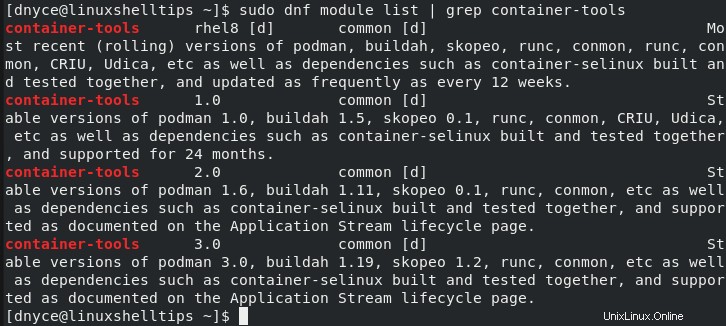
次に、Podmanの container-toolsを有効にしてインストールします。 モジュール。
$ sudo dnf module enable -y container-tools:rhel8 $ sudo dnf module install -y container-tools:rhel8
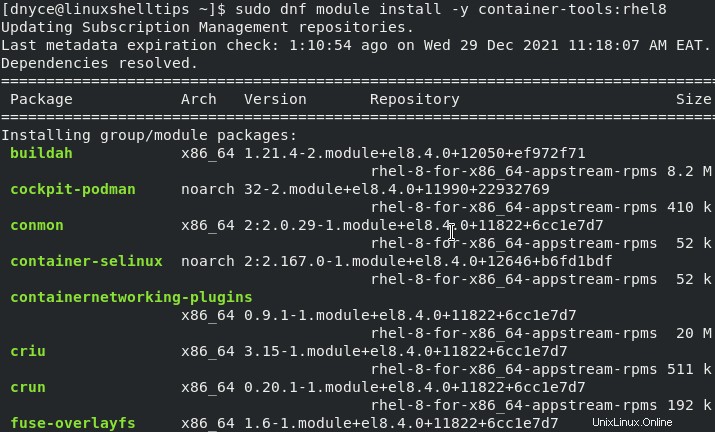
インストールされているPodmanを確認します システムへのインストールが成功したことを検証するバージョン。
$ podman --version podman version 3.2.3
RHELベースのシステムでPodmanを使用する方法
Podmanとやり取りする前に コンテナの管理に関して提供するものを確認してください 、最初に開始してそのステータスを確認する必要があります。
Podmanを起動して有効にするには 、コマンドを実行します:
$ sudo systemctl start Podman $ sudo systemctl enable Podman
次に、Podmanのステータスをチェックして、Podmanが起動され、アクティブに実行されていることを確認します。
$ sudo systemctl status podman
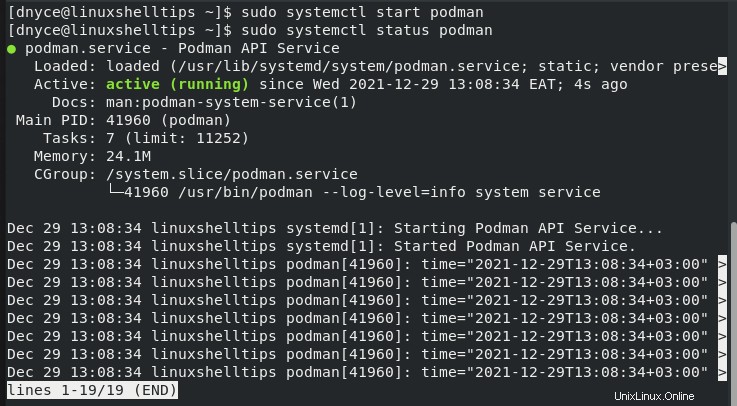
コンテナイメージの検索とダウンロード
次のPodmanを参照してください 使用するコンテナイメージを検索するための構文。
$ sudo podman search name_of_image
たとえば、Nginx Webサーバーのような画像を検索するには、次のコマンドを実行します。
$ sudo podman search nginx
以下のスクリーンキャプチャのような出力が得られます。
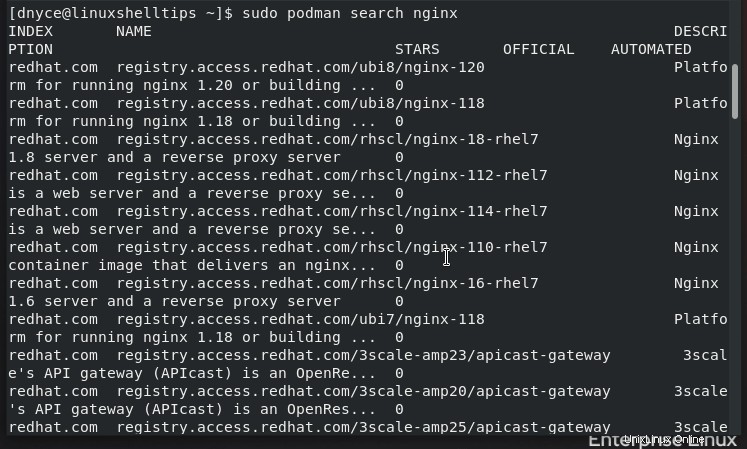
上記のNginxをダウンロードするには image、次のコマンドを実行します。
$ sudo podman pull nginx
ダウンロードしたイメージは、ローカルイメージリポジトリのディレクトリパス docker.io / libraryに保存するのが理想的です。 。
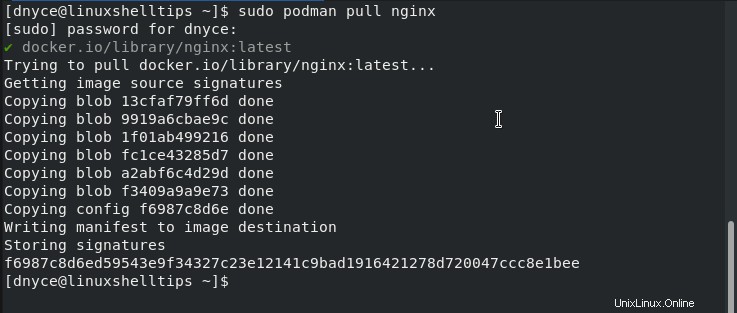
Podmanコンテナの作成
ダウンロードしたNginxを参照して 画像の場合、関連するコンテナを作成して起動できます 。このコンテナにlinuxshelltips_webserverという名前を付けます 。
$ sudo podman run -d --name linuxshelltips_webserver docker.io/library/nginx
また、ダウンロードした単一のイメージを使用して Nを起動できることに注意してください 示されているように、各コンテナに異なる名前を割り当てるだけのコンテナ。
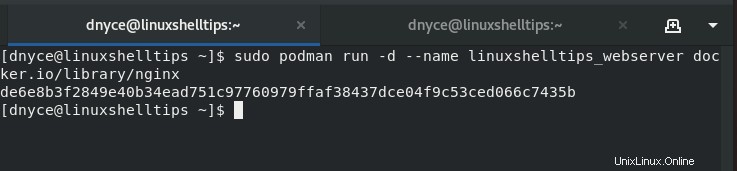
作成されたコンテナの一覧表示と停止
ps を使用して、作成したすべてのコンテナを表示できます podmanコマンドのオプション。
$ sudo podman ps
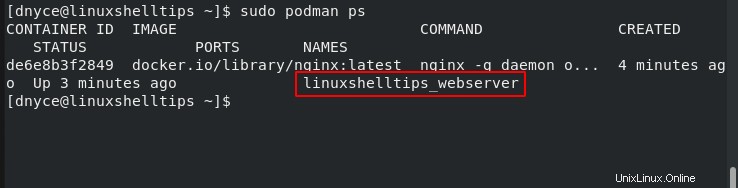
上記のコマンドは、アクティブなコンテナのみを表示します。アクティブなコンテナと非アクティブなコンテナの両方を一覧表示するには、コマンドを使用します。
$ sudo podman ps -a
このコンテナを停止するには、コマンドを使用します。
$ sudo podman stop linuxshelltips_webserver
コンテナを再開するには、次を実行します:
$ sudo podman start linuxshelltips_webserver
作成されたコンテナの削除
コンテナが実行されている場合は、削除する前にまず停止する必要があります。
$ sudo podman stop linuxshelltips_webserver $ sudo podman rm linuxshelltips_webserver
または、次のコマンドを使用して、実行中のコンテナを強制的に削除することもできます。
$ sudo podman rm linuxshelltips_webserver --force
キリングコンテナ
実行中のコンテナを強制終了するには、シグナル 9を使用します ( SIGKILL 。
$ sudo podman kill -s 9 linuxshelltips_webserver
コンテナイメージの削除
ダウンロードしたイメージを削除するには、そのリポジトリディレクトリをポイントします。
$ sudo podman rmi docker.io/library/nginx
コンテナ統計
実行中のコンテナ統計を表示するには、次を実行します:
$ sudo podman stats
コンテナの検査
たとえば、コンテナのIPアドレスを印刷するには、次のコマンドを実行します。
$ sudo podman inspect linuxshelltips_webserver --format '{{.NetworkSettings.IPAddress}}'
カールすることもできます 上記で生成されたIPアドレスは、コンテナが実際にWebページを提供していることを確認するためのものです。
$ curl http://10.88.0.3
コンテナのシェルへのアクセス
コンテナシェルにアクセスするには、コマンドを使用します。
$ sudo podman exec -it linuxshelltips_webserver /bin/bash
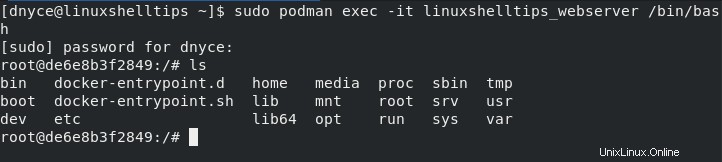
ポッドマン 理想的なDocker コンテナーの管理に関して、RHELベースのLinuxディストリビューションユーザーの代替手段。 Dockerの強力なグリップにもかかわらず、その将来は引き続き有望です。
次のコマンドは、 Podmanのその他の使用オプションを提供します 。
$ podman --help